- Μέρος 1. Μεταφέρετε φωτογραφίες από το iCloud στο Google Photos στο πρόγραμμα περιήγησης
- Μέρος 2. Υποβάλετε αίτημα μεταφοράς για μεταφορά φωτογραφιών από το iCloud στο Google Photos
- Μέρος 3. Μεταφέρετε φωτογραφίες από το iCloud στο Google Photos με το FoneTrans για iOS
- Μέρος 4. Συχνές ερωτήσεις σχετικά με τη μεταφορά φωτογραφιών από το iCloud στο Google Photos
Μεταφέρετε φωτογραφίες από το iCloud στο Google Photos με 4 εύκολους τρόπους
 αναρτήθηκε από Λίζα Οου / 19 Σεπτεμβρίου 2022 09:00
αναρτήθηκε από Λίζα Οου / 19 Σεπτεμβρίου 2022 09:00 Από τη μία πλευρά, ίσως είστε χρήστης iPhone που θέλει να χρησιμοποιήσει το Google Photos αντί για το iCloud. Ή ίσως θέλετε να μεταφέρετε τα αρχεία στο iCloud στο τηλέφωνό σας που δεν είναι iOS, το οποίο λειτουργεί καλύτερα με το Google Photos. Αυτή η υπηρεσία αποθήκευσης σάς επιτρέπει να διαχειρίζεστε εύκολα τις φωτογραφίες σας. Ανεβάζει αυτόματα τα αρχεία που μπορεί να θέλετε να διαγράψετε, όπως θολές φωτογραφίες. Επιπλέον, έρχεται με 15 GB δωρεάν αποθηκευτικού χώρου.
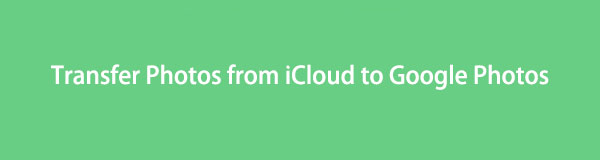
Από την άλλη πλευρά, είστε χρήστης Android που θέλετε να αλλάξετε σε iPhone; Εάν ναι, ίσως θέλετε να μεταφέρετε τις φωτογραφίες σας από το Google Photos στο iCloud μόλις συμβεί αυτό. Το iCloud είναι ενσωματωμένο σε συσκευές Apple. Ως εκ τούτου, λειτουργεί καλύτερα σε άλλες υπηρεσίες της Apple εάν σκοπεύετε να εισέλθετε στο οικοσύστημα της Apple. Μπορείτε επίσης να δημιουργήσετε αντίγραφα ασφαλείας του iPhone σας στο iCloud με δωρεάν αποθηκευτικό χώρο 5 GB. Εκτός από φωτογραφίες, μπορείτε επίσης να αποθηκεύσετε έγγραφα, αρχεία ήχου και άλλα στο iCloud.
Είτε θέλετε να μεταφέρετε φωτογραφίες από το iCloud στις φωτογραφίες Google είτε το αντίστροφο, θα χαρούμε να σας βοηθήσουμε με τις λύσεις μας. Παρακάτω είναι οι πιο προσιτές διαδικασίες για να επιτευχθεί αυτό. Ακολουθήστε προσεκτικά τις οδηγίες για να μεταφέρετε τις φωτογραφίες σας στο iCloud ή στο Google Photos.

Λίστα οδηγών
- Μέρος 1. Μεταφέρετε φωτογραφίες από το iCloud στο Google Photos στο πρόγραμμα περιήγησης
- Μέρος 2. Υποβάλετε αίτημα μεταφοράς για μεταφορά φωτογραφιών από το iCloud στο Google Photos
- Μέρος 3. Μεταφέρετε φωτογραφίες από το iCloud στο Google Photos με το FoneTrans για iOS
- Μέρος 4. Συχνές ερωτήσεις σχετικά με τη μεταφορά φωτογραφιών από το iCloud στο Google Photos
Με το FoneTrans για iOS, θα απολαύσετε την ελευθερία να μεταφέρετε τα δεδομένα σας από το iPhone στον υπολογιστή. Δεν μπορείτε να μεταφέρετε μόνο μηνύματα κειμένου iPhone στον υπολογιστή, αλλά και φωτογραφίες, βίντεο και επαφές μπορούν εύκολα να μεταφερθούν στον υπολογιστή σας.
- Μεταφέρετε φωτογραφίες, βίντεο, επαφές, WhatsApp και περισσότερα δεδομένα με ευκολία.
- Προεπισκόπηση δεδομένων πριν από τη μεταφορά.
- iPhone, iPad και iPod touch είναι διαθέσιμα.
Μέρος 1. Μεταφέρετε φωτογραφίες από το iCloud στο Google Photos στο πρόγραμμα περιήγησης
Χρησιμοποιώντας ένα πρόγραμμα περιήγησης, μπορείτε να μετακινήσετε τις φωτογραφίες σας από το iCloud στις Φωτογραφίες Google.
Ακολουθήστε τα βήματα για επιτυχή μεταφορά:
Βήμα 1Ανοίξτε ένα πρόγραμμα περιήγησης στον υπολογιστή. Μεταβείτε στον ιστότοπο του iCloud, συνδεθείτε στον λογαριασμό σας και μετά κατεβάστε τις φωτογραφίες στον υπολογιστή σας.
Βήμα 2Μετά τη λήψη, μεταβείτε στη συνέχεια στον ιστότοπο του Google Photos. Βρίσκεται στην επάνω δεξιά πλευρά της διεπαφής, κάντε κλικ στο μεταφόρτωση εικονίδιο για να μεταφέρετε τις φωτογραφίες σας από το iCloud στο Google Photos.
Ομοίως, μπορείτε να μεταφέρετε μη αυτόματα τις φωτογραφίες σας στο Google Photos στο iCloud με τη χρήση του προγράμματος περιήγησης. Απλώς επισκεφτείτε τον ιστότοπο του Google Photos και τον ιστότοπο iCloud για να κάνετε τη διαδικασία.
Βήμα 1Ανοίξτε ένα πρόγραμμα περιήγησης στον υπολογιστή σας και μεταβείτε στον επίσημο ιστότοπο του Google Photos. Συνδεθείτε στο λογαριασμό σας. Μόλις δείτε τις φωτογραφίες σας, κάντε κλικ στον μικρό κύκλο ελέγχου στην επάνω αριστερή γωνία της φωτογραφίας. Κάντε αυτό για όλες τις εικόνες που θέλετε να μεταφέρετε. Στη συνέχεια, κάντε κλικ στο εικονίδιο με τις τρεις κουκκίδες στην επάνω δεξιά γωνία της διεπαφής και, στη συνέχεια, επιλέξτε Λήψη.
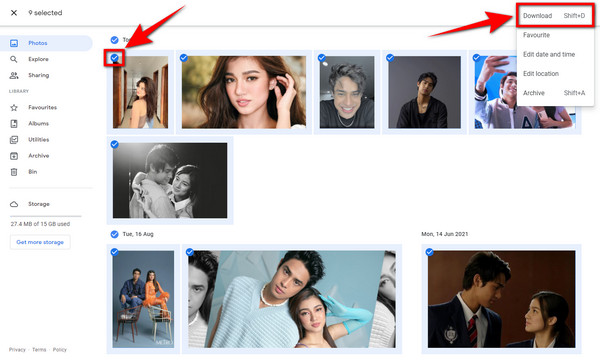
Βήμα 2Αφού κατεβάσετε τις φωτογραφίες στον υπολογιστή σας, προχωρήστε στον ιστότοπο iCloud. Κάντε κλικ στο Μεταφόρτωση εικονίδιο δίπλα στο σύμβολο συν στη γραμμή επιλογών πάνω από τις φωτογραφίες. Επιλέξτε τα ληφθέντα αρχεία από τις Φωτογραφίες Google στον υπολογιστή σας για να τα ανεβάσετε στο iCloud.
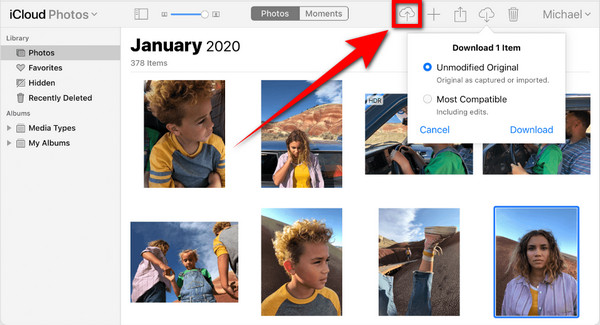
Με το FoneTrans για iOS, θα απολαύσετε την ελευθερία να μεταφέρετε τα δεδομένα σας από το iPhone στον υπολογιστή. Δεν μπορείτε να μεταφέρετε μόνο μηνύματα κειμένου iPhone στον υπολογιστή, αλλά και φωτογραφίες, βίντεο και επαφές μπορούν εύκολα να μεταφερθούν στον υπολογιστή σας.
- Μεταφέρετε φωτογραφίες, βίντεο, επαφές, WhatsApp και περισσότερα δεδομένα με ευκολία.
- Προεπισκόπηση δεδομένων πριν από τη μεταφορά.
- iPhone, iPad και iPod touch είναι διαθέσιμα.
Μέρος 2. Υποβάλετε αίτημα μεταφοράς για μεταφορά φωτογραφιών από το iCloud στο Google Photos
Εν τω μεταξύ, μπορείτε να μεταφέρετε φωτογραφίες από το iCloud στο Google Photos υποβάλλοντας ένα αίτημα στη σελίδα Δεδομένα και Απόρρητο της Apple (privacy.apple.com). Αυτή η διαδικασία μεταφέρει φωτογραφίες ταυτόχρονα, επομένως βεβαιωθείτε ότι έχετε αρκετό χώρο αποθήκευσης στις Φωτογραφίες Google για να αποθηκεύσετε τα αρχεία από το iCloud.
Βήμα 1Μεταβείτε στη διεύθυνση privacy.apple.com και συνδεθείτε με το Apple ID σας. Ο ιστότοπος θα προχωρήσει στη σελίδα Διαχείριση των δεδομένων σας. Στη λίστα επιλογών, μεταβείτε στην τρίτη, που είναι Μεταφέρετε ένα αντίγραφο των δεδομένων σας, κάνοντας κλικ Αίτημα μεταφοράς αντιγράφου των δεδομένων σας παρακάτω. Αυτή η επιλογή σάς επιτρέπει να μεταφέρετε το αντίγραφο των δεδομένων σας σε άλλη υπηρεσία, η οποία σε αυτήν την περίπτωση είναι το Google Photos.
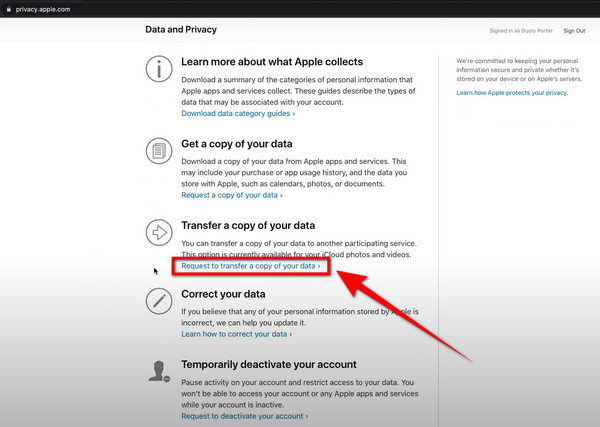
Βήμα 2Θα δείτε πόσες φωτογραφίες και βίντεο έχετε, συν το συνολικό μέγεθος των αρχείων σας. Στην παρακάτω γραμμή, επιλέξτε Google Photos ως προορισμό του αντιγράφου των φωτογραφιών σας. Στη συνέχεια, σημειώστε το Φωτογραφίες πλαίσιο ελέγχου για τα αρχεία που θέλετε να μεταφέρετε. Χτύπα το ΣΥΝΕΧΕΙΑ κουμπί μετά.
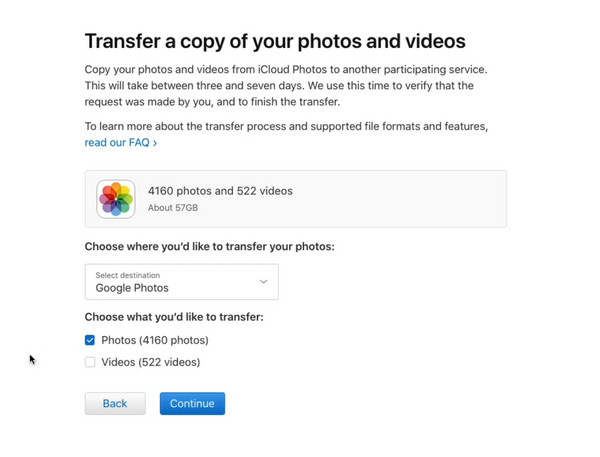
Βήμα 3Η επόμενη σελίδα θα σας δώσει σημειώσεις και υπενθυμίσεις σχετικά με τη διαδικασία μεταφοράς. Κάντε κλικ στο Continue για να συνεχίσετε. Θα χρειαστεί να συνδεθείτε στον λογαριασμό σας Google. Θα εμφανιστεί ένα αναδυόμενο παράθυρο. Κάντε κλικ στην επιλογή Να επιτρέπεται για να εκχωρήσετε άδεια στα Apple Data and Privacy. Στη συνέχεια κάντε κλικ Επιτρέψτε άλλη μια φορά για να επιβεβαιώσετε τις επιλογές σας. Και τέλος, επιλέξτε Επιβεβαίωση μεταφοράς για να ολοκληρώσετε το αίτημα. Η διαδικασία μεταφοράς θα διαρκέσει από 3 έως 7 ημέρες, ανάλογα με το μέγεθος των δεδομένων σας.
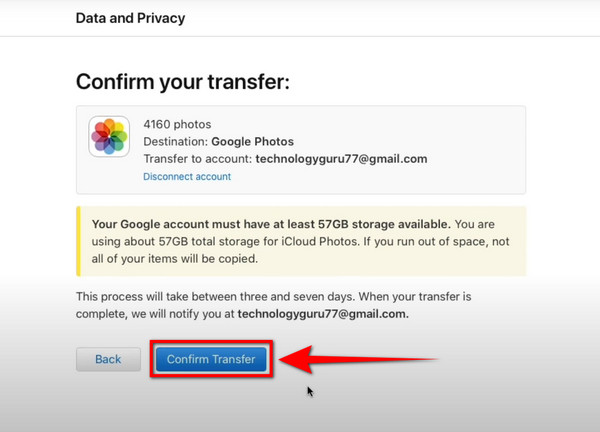
Μέρος 3. Μεταφέρετε φωτογραφίες από το iCloud στο Google Photos με το FoneTrans για iOS
Ίσως δεν θέλετε να κάνετε λήψη και να ανεβάσετε με μη αυτόματο τρόπο όπως η πρώτη μέθοδος, επειδή είναι πολύ ταλαιπωρία. Ή δεν θέλετε να περιμένετε μέρες για να μεταφέρετε αρχεία γιατί χρειάζεται πολύς χρόνος. Ευτυχώς, υπάρχει ένας ακόμη τρόπος για να μεταφέρετε φωτογραφίες από το iCloud στις Φωτογραφίες Google γρήγορα και εύκολα.
Με το FoneTrans για iOS, θα απολαύσετε την ελευθερία να μεταφέρετε τα δεδομένα σας από το iPhone στον υπολογιστή. Δεν μπορείτε να μεταφέρετε μόνο μηνύματα κειμένου iPhone στον υπολογιστή, αλλά και φωτογραφίες, βίντεο και επαφές μπορούν εύκολα να μεταφερθούν στον υπολογιστή σας.
- Μεταφέρετε φωτογραφίες, βίντεο, επαφές, WhatsApp και περισσότερα δεδομένα με ευκολία.
- Προεπισκόπηση δεδομένων πριν από τη μεταφορά.
- iPhone, iPad και iPod touch είναι διαθέσιμα.
FoneTrans για iOS σας επιτρέπει να μεταφέρετε δεδομένα μεταξύ iPhone, iPad και άλλων συσκευών iOS. Αυτό το λογισμικό είναι διαθέσιμο τόσο σε Mac όσο και σε Windows. Μπορεί να σας βοηθήσει να μεταφέρετε τις φωτογραφίες σας στο Google Photos.
Βήμα 1Κατεβάστε το FoneTrans για iOS δωρεάν στον ιστότοπο. Ανοίξτε το αρχείο εγκατάστασης. Κάντε κλικ εγκαταστήστε, μετά περιμένετε μερικά λεπτά για να ολοκληρωθεί η λήψη των βασικών στοιχείων. Εκκινήστε το λογισμικό στον υπολογιστή σας.
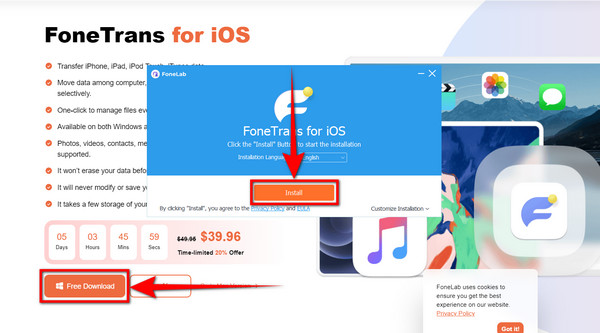
Βήμα 2Συνδέστε το iPhone στον υπολογιστή χρησιμοποιώντας ένα καλώδιο USB για να συνδέσετε τη συσκευή σας. Στη στήλη λίστας στην αριστερή πλευρά της διεπαφής, μεταβείτε στο εικονίδιο Φωτογραφίες.

Βήμα 3Για να εμφανίζονται οι φωτογραφίες σας στο πρόγραμμα, συγχρονίστε πρώτα τις φωτογραφίες σας από το iCloud στο iPhone. Μεταβείτε στο προφίλ σας στις ρυθμίσεις του iPhone σας, πατήστε iCloudκαι μετά ενεργοποιήστε iCloud φωτογραφίες.
Βήμα 4Επιστροφή στις Φωτογραφίες του προγράμματος, θα δείτε μια δεύτερη στήλη, η οποία είναι τα ονόματα των φακέλων των φωτογραφιών στη συσκευή σας. Αυτό περιλαμβάνει τα αρχεία στο iCloud σας. Επιλέξτε τις φωτογραφίες που θέλετε να μετακινήσετε στις Φωτογραφίες Google. Στη συνέχεια κάντε κλικ στο υπολογιστή εικονίδιο στις επιλογές της γραμμής παραπάνω για να τις εξαγάγετε στον υπολογιστή σας.
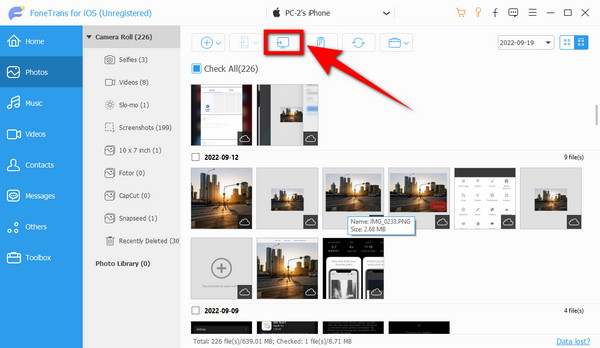
Βήμα 5Μετά την εξαγωγή των φωτογραφιών στον υπολογιστή σας, ανοίξτε το Google Photos στον ιστό. Κάντε κλικ στο εικονίδιο μεταφόρτωσης που βρίσκεται στην επάνω δεξιά πλευρά της κύριας διεπαφής του Google Photos. Ενα Μεταφόρτωση από το παράθυρο θα εμφανιστεί. Επιλέγω υπολογιστή για να ανεβάσετε τις φωτογραφίες iCloud στον υπολογιστή σας στο Google Photos.
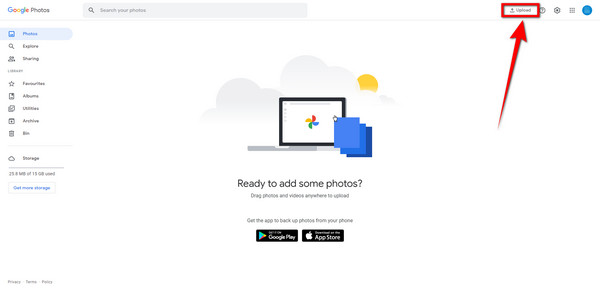
Με το FoneTrans για iOS, θα απολαύσετε την ελευθερία να μεταφέρετε τα δεδομένα σας από το iPhone στον υπολογιστή. Δεν μπορείτε να μεταφέρετε μόνο μηνύματα κειμένου iPhone στον υπολογιστή, αλλά και φωτογραφίες, βίντεο και επαφές μπορούν εύκολα να μεταφερθούν στον υπολογιστή σας.
- Μεταφέρετε φωτογραφίες, βίντεο, επαφές, WhatsApp και περισσότερα δεδομένα με ευκολία.
- Προεπισκόπηση δεδομένων πριν από τη μεταφορά.
- iPhone, iPad και iPod touch είναι διαθέσιμα.
Μέρος 4. Συχνές ερωτήσεις σχετικά με τη μεταφορά φωτογραφιών από το iCloud στο Google Photos
Μπορείτε να συγχρονίσετε τις φωτογραφίες στο iCloud με το Google Photos;
Όχι, δεν μπορείς. Μπορείτε να μεταφέρετε ή να αντιγράψετε τις φωτογραφίες σας στο iCloud μόνο στο Google Photos, αλλά ενδέχεται να μην τις συγχρονίσετε. Εάν διαγράψετε μια φωτογραφία στο iCloud, το αντίγραφο θα παραμείνει στις Φωτογραφίες Google, εκτός εάν αποφασίσετε να τη διαγράψετε και εκεί. Το ίδιο πράγμα όταν ανεβάζετε μια νέα εικόνα και στις δύο υπηρεσίες.
Ποιο από τα iCloud και το Google Photos είναι ο καλύτερος χώρος αποθήκευσης φωτογραφιών;
Και τα δύο έχουν τα δικά τους πλεονεκτήματα και μειονεκτήματα. Εάν βρίσκεστε στο οικοσύστημα της Apple, το iCloud είναι πιο πλεονεκτικό. Λειτουργεί καλύτερα με iPhone, iPad, Mac και άλλες συσκευές και υπηρεσίες της Apple. Αν όχι, πολλοί άνθρωποι προτιμούν τις Φωτογραφίες Google μεταξύ όλων των άλλων.
Μπορώ να διαγράψω τις φωτογραφίες μου στο iCloud αφού τις μεταφέρω στο Google Photos;
Ναι μπορείς. Μόλις τα αρχεία σας μεταφερθούν στο Google Photos, δεν χρειάζεται πλέον να ανησυχείτε για τη διαγραφή τους στο iCloud. Είναι ήδη αποθηκευμένα και ασφαλή στο Google Photos. Μπορείτε να αποκτήσετε πρόσβαση και να τις διαχειριστείτε χρησιμοποιώντας την εφαρμογή Google Photos στο τηλέφωνό σας ή μεταβαίνοντας στον επίσημο ιστότοπο.
Υπάρχουν πολλές επιλογές για τη μεταφορά φωτογραφιών από το iCloud στο Google Photos. Ομοίως, μπορείτε επίσης να τα χρησιμοποιήσετε για μεταφορά από το Google Photos στο iCloud. Μεταξύ αυτών, οι παραπάνω λύσεις είναι οι πιο αποτελεσματικοί τρόποι για να γίνει αυτό. Εάν αντιμετωπίζετε περισσότερες καταστάσεις όπως αυτή, μη διστάσετε να κάνετε τις ερωτήσεις σας παρακάτω.
Με το FoneTrans για iOS, θα απολαύσετε την ελευθερία να μεταφέρετε τα δεδομένα σας από το iPhone στον υπολογιστή. Δεν μπορείτε να μεταφέρετε μόνο μηνύματα κειμένου iPhone στον υπολογιστή, αλλά και φωτογραφίες, βίντεο και επαφές μπορούν εύκολα να μεταφερθούν στον υπολογιστή σας.
- Μεταφέρετε φωτογραφίες, βίντεο, επαφές, WhatsApp και περισσότερα δεδομένα με ευκολία.
- Προεπισκόπηση δεδομένων πριν από τη μεταφορά.
- iPhone, iPad και iPod touch είναι διαθέσιμα.
